Este documento explica como crear un proyecto en Studio que pueda ser ejecutado en cualquier ambiente que cuente con una licencia de Rocketbot Studio.
Table of Contents
Nuevo proyecto
Para crear un nuevo proyecto, desde Studio ve a Inicio y haz click en el botón Nuevo Proyecto y verás el siguiente modal.
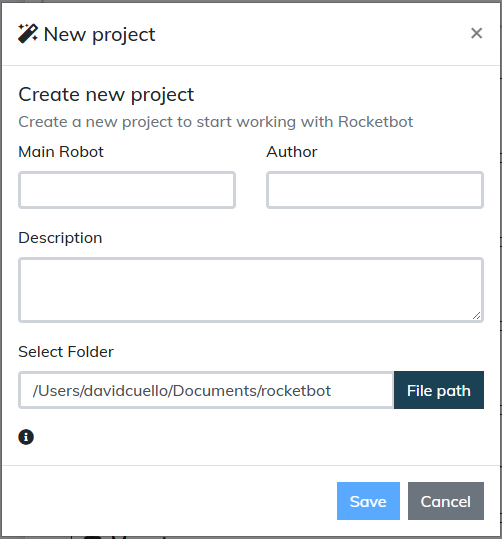
En el modal de nuevo proyecto, completa los siguientes campos:
- Robot principal: Especifica un nombre para tu robot principal y tu proyecto. Este nombre debe ser único para cada proyecto, ya que se utilizará para crear una carpeta con este nombre
- Descripción: Especifica una descripción que resuma lo que quieres hacer con este proyecto.
- Author: Indica el nombre del autor del proyecto
- Seleccionar carpeta: Selecciona la ubicación en la que quieres crear el proyecto. La hubicación predeterminada donde se crean los proyectos es en %USERPROFILE%\Documents\rocketbot
Estructura de carpetas y archivos
Al completar los datos y crear el proyecto, se crearán los siguientes archivos y carpetas:
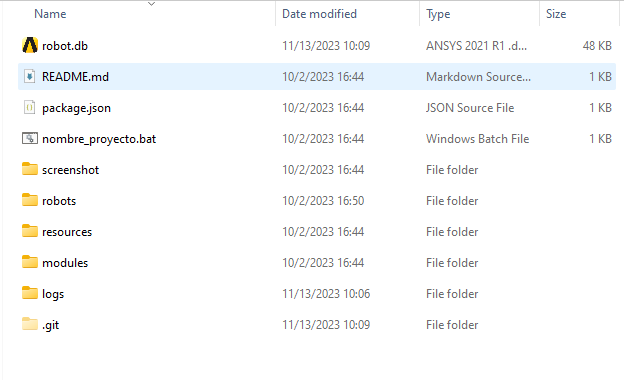
- robot.db: Base de datos SQLite creada por defecto donde se almacenará tu robot. En esta base de datos contendrá todos los subrobots que sean creados y podrás llamarlos desde el comando Ejecuta otro script Rocketbot
- README.md: Archivo markdown con el nombre del proyecto y la descripción. Puedes editarlo para agregar una documentación acerca de como ejecutar tu robot
- package.json: Contiene información acerca de tu robot. Este archivo contiene datos como: nombre, descripción, versión, autor, licencia, nombre del robot principal.
💡 Puedes incluir además las versiones de los módulos que utilice tu robot.
{
"name": "Rocket",
"description": "",
"version": "1.0.0",
"main": "run_main",
"author": "",
"license": "MIT",
"modules": [
{"name": "AdvancedExcel", "version": "13.2.1"}
]
}
- Archivo batch: Este archivo contiene la instrucción de consola para ejecutar tu robot. Está asociado al ambiente y rutas donde se creó el proyecto.
cd C:\rocketbot
rocketbot.exe -start=Rocket -db="%USERPROFILE%\Documents\rocketbot\Rocket\robot.db" - screenshot: Carpeta donde podrás almacenar las capturas de pantallas que realiza tu robot
- robots: Carpeta con las base de datos de robots como servicio que utiliza tu robot. En esta carpeta puedes agregar robots de otros proyectos para ser utilizados en tu robot
- Resources: Carpeta donde deberás alojar los archivos que tu robot necesita para trabajar y los archivos que genera.
💡 Puedes agregar subcarpetas si lo necesitas, como carpeta para descargas, plantillas, archivos de configuración, etc
- modules: Carpeta con los módulos que utilizará tu robot. Esta carpeta te permite tener diferentes versiones de los módulos para diferentes proyectos.
- logs: Carpeta donde se almacenarán los logs generados por la ejecución de cada comando de tu robot. Para que los robots se almacenen en esta carpeta, debes indicarlo en la configuración de tu robot, en caso contrario, los almacenará en la carpeta de rocketbot.
- .git: Carpeta generada por git al generar un nuevo repositorio. Esto te permitirá usar desde studio los comandos de git para el control de versiones
Exportar un proyecto
Para exportar un proyecto debes ir a la pestaña Robot del ambiente de desarrollo y dar click en el botón Exportar robots a Db. Dependiendo de lo que necesites, deberás marcar alguno de las casillas:
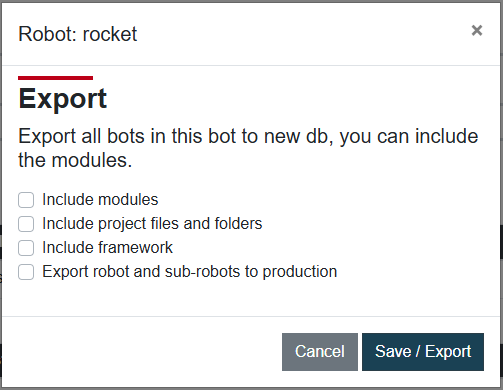
- Sin marcar casillas: Si no se marca ninguna casilla, se creará solo una base de datos de tu robot con la última versión de cada uno de los subrobots.
- Incluir módulos: Al marcar esta casilla, se creará una carpeta comprimida con todos los módulos que utiliza tu robot
- Incluir archivos y carpetas del projecto: Al marcar esta casilla, se creará una copia de la carpeta de tu proyecto en la ruta indicada luego de dar click en Guardar/Exportar
- Incluir Framework: Al marcar esta casilla, se exportará ademas una versión reducida de rocketbot que solo permite ejecutar los robots. Con esta versión reducida, puedes ejecutar tu robot sin permitir entrar a Studio
- Exportar robots a producción: Al marcar esta casilla, la base de datos creada se encriptará y no se podrá ver el contenido del robot desde Studio.
⚠️ Si marcas la casilla Exportar robots a producción, no selecciones una base de datos existente. Al encriptar los datos, no podrás volver a ver ni editar el contenido y podría perder tu robot
Diferencia con versiones anteriores
Esta documentación está basada en las funcionalidades de Rocketbot Studio 2024.05.28 o superior. Versiones tienen diferencias en la creación de proyectos y se deben configurar manualmente para replicar a las ultimas versiones
Versión 2023
La estructura de carpetas al crear un proyecto fue integrada en la versión Rocketbot Studio 2023.03.30 pero con ligeras diferencias
Carpetas y archivos
| package.json | Este archivo no es generado en la versión 2023 |
| modules | Esta carpeta se utiliza para almacenar las versiones de los módulo, pero el robot no los utiliza en la ejecución |
| logs | Esta carpeta era utilizada para almacenar los logs generados intencionalmente con el robot. No se almacenaban los logs generados por la actividad del robot |
| robots | Esta carpeta era utilizada para almacenar copias de seguridad de la base de datos original. No se podían utilizar los robots como servicios |
Menú de exportar
La versión 2023 no cuenta con la opción de exportar incluyendo archivos y carpetas del proyecto ni incluir el framework
Versión 2020 e inferior
Las versiones inferior a la 2023 no cuentan con la funcionalidad de crear proyecto. Para estas versiones, se debe crear una base de datos y luego generar la estructura de carpetas de forma manual.
Para exportar una base de datos, puedes elegir entre dos botones en la pestaña robot. Exportar robots y subrobots, y exportar robots y subrobots a producción